

电子围栏可限定车辆的行驶区域、行驶路线,按照行政区划、多边形区域、规划路线三种方式设置车辆的行驶路径。
(1)行政区划围栏以自然行政区域为基础,方便设置,可设置驶入、驶出报警;
(2)多边形区域围栏,自由定义区域,可设置驶入、驶出报警;
(3)规划路线围栏,规划车辆行驶路线,偏离路线,指定距离产生偏离路线报警;也可设置路线上行驶的最高速度,超速时产生超速报警。
1)打开功能窗的电子围栏项
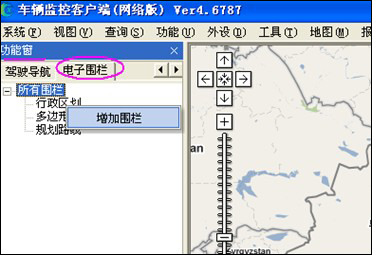 |
点击"右键",选中![]() ,在弹出"电子围栏属性"对话框,填写围栏名称,选择围栏方式---按照行政区划,如下图:
,在弹出"电子围栏属性"对话框,填写围栏名称,选择围栏方式---按照行政区划,如下图:
 |
"确定"后,左侧"功能窗"即出现刚刚添加的电子围栏。
2)在"功能窗:电子围栏---行政区域"目录下,点击刚刚添加的围栏名称,即弹出各省市行政区域表,根据需要选择保存即可,如下图:
 |
3)打开"物流管理—电子围栏"对话框,如下图:
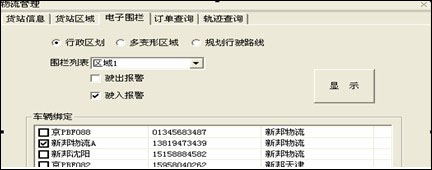 |
2. 增加电子围栏——多边形
1)打开功能窗的电子围栏项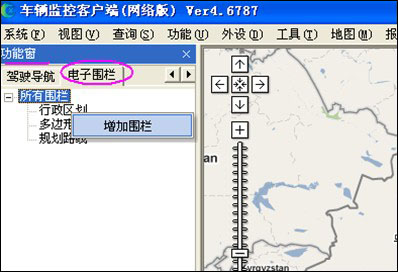 |
点击"右键",选中![]() ,在弹出"电子围栏属性"对话框,填写围栏名称,选择围栏方式---多边形区域,如下图:
,在弹出"电子围栏属性"对话框,填写围栏名称,选择围栏方式---多边形区域,如下图:
 |
"确定"后,左侧"功能窗"即出现刚刚添加的电子围栏。
2)在"功能窗:电子围栏---多边形"目录下,点击刚刚添加的多边形名称,根据需要在地图中划出多边形区域。划区域时,用"ctrl+鼠标左键"确定多边形的点,也可通过移动这些点来改变区域的形状及大小。如下图:
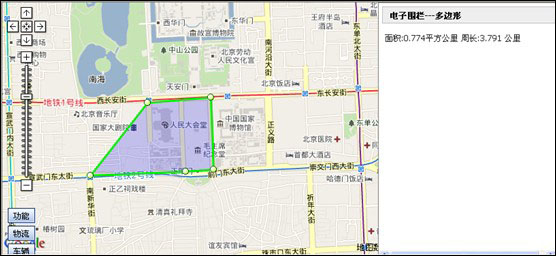 |
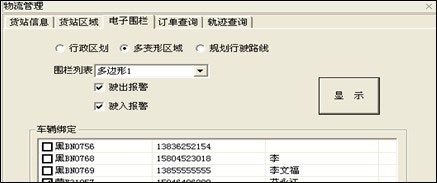 |
3.增加电子围栏——规划行驶路线
1)打开功能窗的电子围栏项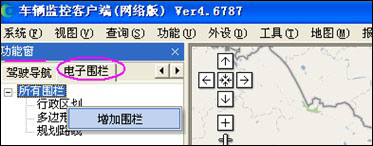 |
 |
"确定"后,左侧"功能窗"即出现刚刚添加的电子围栏。
2)在"功能窗:电子围栏---规划路线"目录下,点击刚刚添加的路线名称,根据需要在地图中划出车辆行驶路线。规划路线时,用"ctrl+鼠标左键"确定该路线途径的点,也可通过移动这些点来改变路线。如下图:
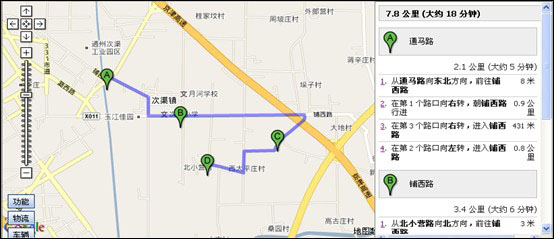 |
3)打开"物流管理—电子围栏"对话框,如下图:
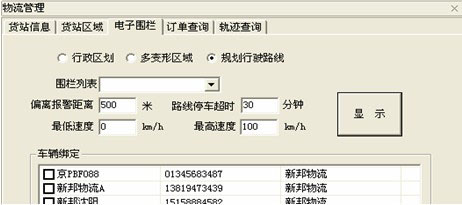 |